
La Raspberry Pi ist zweifellos ein ausgezeichneter Taschencomputer ziemlich billig und mit denen Sie viele Projekte im Netz finden können in dem Sie diesem kleinen Gerät eine große Anzahl von Verwendungszwecken geben können.
Für diese Raspberry Pi Benutzer Sie werden wissen, dass dies ein offizielles Betriebssystem "Raspbian" hat. Dies ist eine Debian-basierte GNU / Linux-Distribution. Aber Es gibt auch andere Systeme, die auf der Himbeere installiert werden können.
Tag Heute werden wir Ihnen eine einfache Methode zur Installation von Arch Linux auf unserer Himbeere vorstellen Pi und in der Lage sein, alle Vorteile und das Potenzial dieses großartigen Systems zu nutzen.
Um Arch Linux auf unserem Raspberry Pi installieren zu können Wir werden einige vorherige Anforderungen benötigen, ziemlich einfach.
Voraussetzungen für die Installation von Arch Linux auf Raspberry Pi.
- Haben Sie Ihren Raspberry Pi mit allem notwendigen Zubehör (Netzkabel, USB- oder BT-Tastatur und -Maus, HDMI-Kabel und einem Monitor oder Bildschirm mit HDMI-Eingang)
- SD-Karte mit mindestens 16 GB oder mehr bevorzugt und Klasse 10
- Ein Computer oder Laptop mit einer aktualisierten Linux-Distribution
- SD-Kartenleser am Laptop oder ein USB-Adapter für Ihre SD-Karte
- Internet-Anschluss
Ya Wenn diese Anforderungen erfüllt sind, können wir mit dem Installationsprozess fortfahren von Arch Linux auf unserem Raspberry Pi.
Für diesen Prozess Wir werden den Leitfaden auf der Arch Linux ARM-Website verwenden, das ist ganz einfach zu folgen, die Link ist das.
Auf unserem Computer mit unserer bevorzugten Linux-Distribution werden wir die SD-Karte entweder in unseren Reader einlegen, wenn wir sie haben, oder mithilfe eines Adapters.
Installieren Sie den Linux-Installationsprozess auf Raspberry Pi
Wenn wir dies getan haben, öffnen wir ein Terminal und führen die folgenden Befehle aus:
sudo fdisk -l
Dieser Befehl dient dazu, den Einhängepunkt unserer SD-Karte zu identifizierenAbhängig von den angeschlossenen Festplatten oder SDDs ist dies der Montagepunkt, den Sie haben.
Wo / dev / sda wird immer Ihre primäre Festplatte sein, die mit Ihrer Linux-Distribution verwendet wirdDieser Montagepunkt darf nicht berührt werden.
Die anderen / dev / sdb oder / dev / sdc und folglich Ihre anderen Speicherpunkte. Sie können Ihr Gerät anhand ihrer Kapazität erkennen.
En Mein Fall ist / dev / sdb, Sie müssen nur Ihren Einhängepunkt ersetzen.
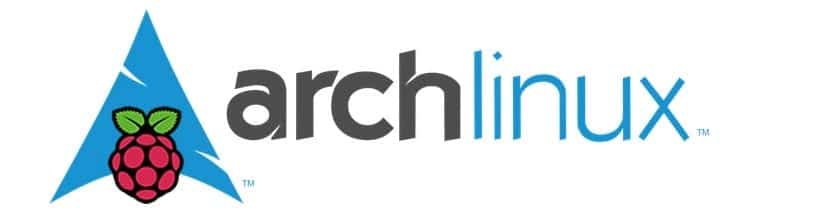
Ya identifizierte den von uns eingegebenen Einhängepunkt:
sudo fdisk /dev/sdb
Jetzt wir müssen den Buchstaben "o" eingebenDadurch werden alle Partitionen auf dem Laufwerk gelöscht.
Jetzt wir geben "pPartitionen auflisten
Wir geben "n" ein, dann "p", wir geben "1" ein. und dann Wir drücken die ENTER-Taste.
Hier werden wir die erste Partition konfigurieren, die für "Boot" vorgesehen ist. Obwohl empfohlen wird, dieser Partition 100 MB zuzuweisen, ist es ratsam, stattdessen etwas mehr zu geben Wir werden + 180M eingeben und ENTER geben.
Sobald dies erledigt ist, geben wir "t" und dann "c" ein, um die erste Partition zum Schreiben von W95 FAT32 (LBA) zu konfigurieren.
Jetzt wir werden "n" eingeben, dann "p", dann geben wir "2" ein”Für die zweite Partition auf der Festplatte und dann Drücken Sie zweimal die EINGABETASTE.
Schließlich Wir werden "w" eingeben, um die Partitionstabelle und die Änderungen zu speichern.
Jetzt Wir werden einen neuen Ordner erstellen, in dem wir die Datei speichern, die wir herunterladen werden. In meinem Fall habe ich es in meinem Download-Ordner gemacht und der Ordner wurde "archpi" genannt.
Arch Linux herunterladen
Innerhalb des Ordners werden wir zwei weitere Ordner mit erstellen:
mkdir boot mkdir root
Hab's gemacht Lassen Sie uns unsere neu erstellten Partitionen formatieren:
sudo mkfs.vfat /dev/sdb1 sudo mkfs.ext4 /dev/sdb2
Wir fahren fort, die Partitionen zu mounten zu erstellten Ordnern:
sudo mount /dev/sdb1 boot sudo mount /dev/sdb2 root
Jetzt Laden wir Arch Linux für Raspberry herunter mit folgendem Befehl:
wget http://os.archlinuxarm.org/os/ArchLinuxARM-rpi-2-latest.tar.gz
Jetzt Lassen Sie uns als root Folgendes tun:
sudo su bsdtar -xpf ArchLinuxARM-rpi-2-latest.tar.gz -C root sync mv root/boot/* boot
Wir zerlegen die Partitionen mit:
umount boot root
Y habe dieses Arch Linux fertig gemacht, um es auf Raspberry Pi zu verwenden. Die Anmeldeinformationen hierfür sind:
- Der Standardbenutzer ist alarm und das Passwort ist alarm
- Während für den Root-Benutzer das Passwort root ist.
Wenn Sie mehr darüber erfahren möchten, können Sie sich beraten den folgenden Link.